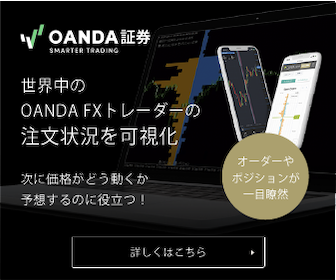BitCoin時系列ゲット君
BitCoin時系列ゲット君(ver.20180219)の使用方法と、
MT4でビットコインの時系列データを表示させる方法と、
MT4のインディケーターの使い方。
の3つを紹介します。
以下はビットコインの時系列データを取得している様子。

簡易チャート表示機能

ビットコインの時系列データを取得しMT4用のCSVファイルを作成する。
これにより、MT4の優秀なIndicatorを使用することが出来るようになる。(/・ω・)/
こんな感じ。

上記はビットコインの1H足を、標準的な指標MACD、ボリンジャーバンド、一目均衡表で表示したもの。
↑BitFlyerでアカウントを作成する場合こちらよりどうぞ。
↑2018年1月22日より、上記よりMT4でもビットコインの時系列が表示されるみたいだ。 自前で時系列データを取得するのが面倒な場合はここで作るのが手っ取り早いだろう。
BitCoin時系列ゲット君の使い方。
①起動時にCSVファイルをどこに保存するか設定する。
(※保存先は後でも変更できます。)
②取引所と通貨ペアを取得
初回のみ、アクティブな取引所と通貨ペアを取得します。
(※アクティブな取引所と通貨ペアの取得は後でも取得出来ます。)
③取引所をbitflyer、通貨をbtcjpy、間隔をall(全ての足)とします。
※取引所は、http://api.cryptowat.ch/でウォッチされている取引所が選択できます。
仮想通貨取引所一覧(※2018年2月)
bitfinex
gdax
bitstamp
kraken
btce
cexio
gemini
quoine
qryptos
bitflyer
okcoin
bitmex
luno
poloniex
bitsquare
bithumb
bittrex
quardrigaここまで
④時系列取得ボタンを押す。
前回取得したところから今日までの差分を取得します。
間隔がallの場合のみ、どこからどこまで取得したかを最後に表示します。
⑤取得したCSVファイルを確認する。
CSVファイルは下部にある、アイコンクリックで保存フォルダを開くことが出来ます。
取引所の名称でフォルダが作成されます。
取引所 bitflyer の配下にCSVファイルが作成されます。
このファイルをMT4に読み込ませます。5分足をMT4に読み込ませる場合は「bitflyer_btcjpy_5min.csv」をMT4にインポートして下さい。
(MT4へのインポートの仕方は下記の方に記述しています。)
ファイル名は「取引所_通貨_間隔.csv」で保存されています。
⑥チャート表示
チャートボタンを押す。(※チャート表示する場合は、先にデータを取得しておく必要があります。)
以下の画面が起動する。
取引所、通貨、時間間隔を選択するとチャートが表示されます。
|<ボタン・・・最左端に移動
>|ボタン・・・最右端に移動
<ボタン/PageUpキー・・・左にスライド
>ボタン/PageDownキー・・・右にスライド
画像ボタン・・・チャート画面を画像として保存
薄青の縦軸をマウス押しながら上下/キーボードの上下キー・・拡大・縮小
薄青の横軸をマウス押しながら左右 ・・拡大・縮小
チャート画面をマウス押しながら左右/キーボードの左右キー/マウスホイール上下・・画面移動
チャート画面のグラフ上でカーソルをしばらく当てる・・・ロウソクの情報が表示されます。
下のグラフは全体表示、赤い部分が上に表示されています。マウス押しながら左右で画面が移動します。
※マルチでチャートを起動することも可能です。
⑦クローラー設定
crawlerにチェックを付けますと、59秒間隔(約1分)でサーバーからデータを取得します。 チャートは59秒間隔で更新されます。
説明終わり。
その他。
5年前の時系列データから取得するようにしていますが、取得できる制限があります。
例えば、2018年1月11日に取得した結果(以下)を見て欲しいのですが
BITFLYER/BTCJPY/5min 2017.12.21 17:20:00 -> 2018.01.11 16:35:00
BITFLYER/BTCJPY/15min 2017.11.10 2:00:00 -> 2018.01.11 16:45:00
BITFLYER/BTCJPY/30min 2017.09.19 17:00:00 -> 2018.01.11 17:00:00
BITFLYER/BTCJPY/1H 2017.07.19 2:00:00 -> 2018.01.11 17:00:00
BITFLYER/BTCJPY/4H 2016.07.09 1:00:00 -> 2018.01.11 17:00:00
BITFLYER/BTCJPY/1D 2015.06.26 9:00:00 -> 2018.01.12 9:00:00
BITFLYER/BTCJPY/1W 2015.07.02 9:00:00 -> 2018.01.18 9:00:00
5分足だと2017.12.21 17:20:00 (約22日前)以前は取得できません。
1H足だと、 2017.07.19 2:00:00 -(約4カ月前)以前は取得できません。
1W足だと・・ 2015.07.02 9:00:00(約2年4カ月)以前は取得できません。
これは、取得先のサーバーの仕様です。
取得したデータは蓄積されて、マージしていきますので、約22日以上の連続した5分足のデータを欲しい場合は、20日毎くらいに取得して下さい。
ソフトウェアを削除する場合は、
レジストリに保存していませんので、フォルダ毎削除してください。
なお、ビットコインの時系列データは
https://api.cryptowat.ch のサイトのデータを利用しており
サービスの停止やURLの変更、仕様などにより
取得できなくなる場合があります。
( ゚Д゚) あしからず。
MT4の設定
MT4をオフラインにする。サーバーは使わないところを選択し(デモサーバが妥当)、ログインIDとパスワードを適当に入力しておく。

historyフォルダにある。「*.hst」ファイルを削除する。
Windows10の場合、Windows7や8と違ってhistoryフォルダは
以下のような感じのフォルダにある。
C:\Users\「ユーザー名」\AppData\Roaming\MetaQuotes\Terminal\「数字と英語のランダム文字列」\history
フォルダの場所が分かりにくいので、以下の方法で見つけるとよい。
メニュウのメタエディターをクリックする。

メタエディターのFileメニュウ>Openを開く。

コモンダイアログが開くのでアドレスバーをコピーする。
別に何もファイルは開かず、コモンダイアログはキャンセルして閉じる。

こうして得た、MT4のファイルパスが以下のような感じで取得できる。
C:\Users\su5fi\AppData\Roaming\MetaQuotes\Terminal\A4VVV4V0GA7BGHRR43A3987F94G890NHK\history
ワシの場合、4つの証券会社にアカウントを作成している。アカウント作成も、維持費も無料なので、複数持っていて損はないかと思う。使っていない証券会社をオフラインにするとよい。

historyフォルダにある。サーバーのデモフォルダの「*.hst」ファイルを削除する。なるべくLIVEの本番フォルダではなく、デモフォルダがよいかと思う。一応、ファイルを削除する前にフォルダ毎圧縮してバックアップ取っておくことが望ましいだろう。

MT4を一旦閉じる。(^_-)-☆
MT4のメニュウ>ツール>ヒストリーセンターをクリック。

C#で作成した間隔が1HでCSVに加工した場合は、USDJPY-cdの1時間足を選択し、ヒストリーセンターのインポートをクリック。

同様に、1D(1日)でCSVを作成した場合は、日足のところをクリックしてインポートする。
CSV加工したファイルを読み込ませる。

気配値表示の画面の「USDJPY-cd」上で右クリックしチャート表示を押す。

USDJPY-cdタブにビットコインの1Hが表示される。

同様に、ビットコインの1日足をインポートしたチャートが以下となる。

時系列データの間隔(足)切り替えは以下の赤い部分で囲ったボタンで、切り替えることが出来る。むろん、表示できる間隔(足)はインポートしたデータのみとなる。

MT4のIndeicator(インディケーター)の使用方法
ナビゲーターの画面(メニュウ>表示>ナビゲーター)のトレンドフォルダーにあるIchimoku Kinko Hyoを。チャートにドラッグアンドドロップする。

パラメーター設定画面が出てくるがこのままでOK押す。

すると、一目均衡表が表示された。(2018年1月11日現在)


以下のようになる。

2018年1月11日ビットコインの1H足
ちなみに、2018年1月8日に取得した、ビットコインの1足は以下

2018年1月8日ビットコインの1H足
証券会社迷ったらとりあえず契約
MT4は実際アカウントを作成しないと、表面上に公表されていない癖が各社にあるので、自分に合ったのを探してみるのもいいかもしれない。
アカウント作成は大抵、各社とも無料で作成できるので最低2つはアカウント作成しておくといい。一番のメリットは、資産管理が容易になる。例えば、3つの通貨USDJPY、EURUSD、EURJPYを、それぞれ、
A社でUSDJPYを取引
B社でEURUSDを取引
C社でEURJPYを取引
したとすると、通貨の切り替えはMT4画面の切り替えで済む。ところが、3つの通貨を1社の証券会社だけでしようとすると、プログラムが煩雑になりやすく、どの通貨で大きく損し、得したか分かりにくい。
ところが、資産を証券会社毎に分散していれば、A社でUSDJPYが調子いいな。と感じたら、C社のEURJPYをUSDJPYに切り替えるみたいなことが直ぐに出来るし、同じ通貨を取り扱っていても、A社の成績がいいな。等の比較が出来る。
また、滅多にないことだが、2017年末頃に世界的なDOS攻撃でA社が落ちていた場合でも、B社は落ちていない場合もあった。回線状況(サーバーのレスポンス)は、そう各社とも変わらないが、1社だけに頼るのはリスクが高いと言えるのではないでしょうか?。うっかりの設定ミスで、運用資金を全部やられる心配もない。( ゚Д゚)
最近は、どこの会社も1000通貨から取引出来るので、そう差はなくなっている。しかし、同じ通貨をEA(自動売買プログラム)で、取り扱っても全く同じ結果とはならない。メリット。デメリットが各社にある。表面上だけの宣伝(スプレッド幅等)だけ判断せずに、実際にアカウントを作成してみて、自分にあったところを探すといいかと思う。
アカウント作成は無料だし、ビットコインやるにしても、FXやるにしても。複数アカウントを作っていて、資産分散(リスク分散)しながらやるのがいいかと思う。( ゚Д゚)
以上。
スポンサー様 (人''▽`)☆
"
" "

" "

" "

" "

" "
 " "
" "
" "
![[全巻漫画.com]](https://www.affiliate-b.com/upload_image/1162-1205890260-3.gif)
" "

" "

" "

" "

" "

" "

" "

" "

" "

" "

" "

" "

" "

" "

" "

" "

"